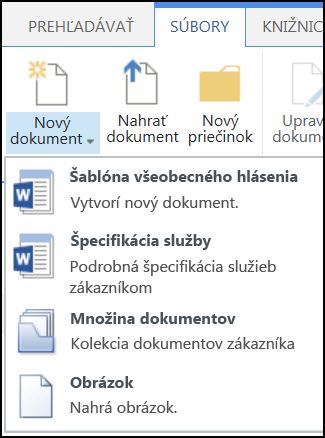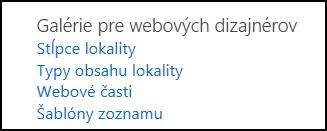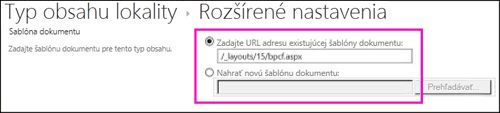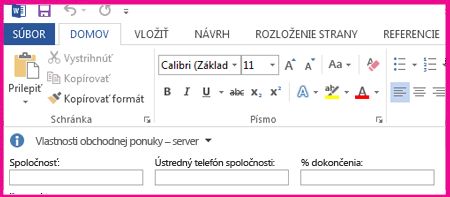Vytvorenie alebo prispôsobenie typu obsahu lokality
Vzťahuje sa na
Typy obsahu lokality uľahčujú konzistentnosť lokality. Ako vlastník lokality vytvoríte alebo prispôsobíte typ obsahu s požadovanými vlastnosťami, ako je napríklad určitá šablóna, konkrétne metaúdaje atď. Ak používateľ napríklad vyberie položku z ponuky Nová položka alebo Nový dokument , môžete zabezpečiť použitie prispôsobeného obsahu.
Ďalšie informácie o typoch obsahu nájdete v téme Úvodné informácie o typoch obsahu a publikovaní typov obsahu.
Dôležité: Ak chcete vytvoriť typy obsahu lokality pre lokalitu, musíte mať pre danú lokalitu úplný prístup. Ak chcete vytvoriť typy obsahu lokality pre lokalitu najvyššej úrovne v kolekcii lokalít, musíte byť správcom kolekcie lokalít.
Ak chcete vytvoriť typ obsahu lokality, ktorý môžu ľudia používať všade na lokalite, postupujte podľa týchto krokov:
Vytvorenie typu obsahu
-
Prejdite na lokalitu, na ktorej chcete vytvoriť typ obsahu lokality.
-
Vyberte položku Nastavenia
-
V časti Galérie webových Designer vyberte typy obsahu lokality.
Galéria zobrazuje všetky existujúce typy obsahu lokality zoskupené do kategórií. Tá, ktorú vyberiete, sa stane nadradenou skupinou nového typu obsahu.
-
V poli Zobraziť skupinu vyberte skupinu, ktorú chcete použiť, a potom vyberte položku Vytvoriť.
-
Na stránke Obsah novej lokality zadajte názov a popis nového typu obsahu.
-
V časti Nadradený typ obsahu vyberte názov nadradenej skupiny a potom vyberte nadradený typ obsahu.
-
V časti Skupina sa rozhodnite, či chcete vložiť nový typ obsahu do existujúcej skupiny alebo vytvoriť novú skupinu.
-
Vyberte položku OK.
Keď SharePoint vytvorí nový typ obsahu, otvorí preň stránku Typ obsahu lokality , kde ho môžete ďalej prispôsobiť.
-
Prejdite na domovskú stránku lokality obsahujúcej typ obsahu, ktorý chcete premenovať.
-
Vyberte položku Nastavenia
-
V skupine Galérie pre webové Designer vyberte položku Typy obsahu lokality.
-
Na stránke Typy obsahu lokality vyberte názov typu obsahu, ktorý chcete zmeniť.
-
Na stránke Informácie o type obsahu lokality vyberte v časti Nastavenianázov, popis a skupinu.
-
V textovom poli Názov v časti Názov a popis zmeňte názov typu obsahu.
-
Po dokončení vyberte tlačidlo OK.
Ak chcete zabezpečiť konzistentný obsah v rámci lokality a jej podlokalít, môžete k šablóne lokality priradiť Word, Excel alebo PowerPoint k typu obsahu lokality.
Môžete napríklad chcieť, aby zamestnanci pri vytváraní týždenného časového výkazu používali štandardnú excelovú šablónu. Ak priradíte šablónu k typu obsahu Časový výkaz, vždy, keď niekto použije typ obsahu Časový výkaz, do hárka sa automaticky načíta správna šablóna.
Pridaním typu obsahu časového výkazu do knižnice to používateľom ešte viac zjednodušíte. Potom môžu používatelia otvoriť správny časový výkaz výberom položky Časový výkaz v ponuke Nové dokumenty . Postup nájdete v téme Pridanie typu obsahu do zoznamu alebo knižnice.
Ak chcete priradiť šablónu k typu obsahu lokality, postupujte podľa týchto krokov.
-
Prejdite na lokalitu, ku ktorej chcete priradiť šablónu k typu obsahu lokality.
-
Vyberte tlačidlo Nastavenia
-
V časti Galérie webových Designer vyberte typy obsahu lokality.
-
Priradením šablóny Word, Excelu alebo PowerPointu vyberte názov typu obsahu, ktorý chcete zmeniť.
-
V časti Nastavenia vyberte položku Rozšírené nastavenia.
-
Zadajte umiestnenie šablóny:
-
Ak je šablóna uložená na lokalite, vyberte položku Zadajte URL adresu existujúcej šablóny dokumentu a potom zadajte URL adresu šablóny, ktorú chcete použiť.
-
Ak je šablóna dokumentu uložená v lokálnom počítači, vyberte položku Nahrať novú šablónu dokumentu a potom vyberte položku Prehľadávať. V dialógovom okne Výber súboru vyhľadajte súbor, ktorý chcete použiť, vyberte ho a potom vyberte položku Otvoriť.
-
-
V časti Aktualizovať všetky typy obsahu, ktoré dedia z tohto typu?, vyberte možnosť Áno , ak chcete pomocou šablóny dokumentu aktualizovať všetky typy obsahu, ktoré dedia z tohto typu obsahu.
-
Vyberte položku OK.
Stĺpce pre typ obsahu predstavujú metaúdaje. Ak chcete pridať prvok metaúdajov, pridajte nový stĺpec.
Organizácia môže napríklad chcieť sledovať určité metaúdaje pre všetky nákupné objednávky, ako je číslo účtu, číslo projektu a manažér projektu. Ak pridáte stĺpce pre tieto informácie do typu obsahu nákupnej objednávky, SharePoint zobrazí používateľom výzvu na poskytnutie informácií pri ukladaní práce. Okrem toho, ak pridáte typ obsahu do zoznamu alebo knižnice, môžete definovať zobrazenie na zobrazenie stĺpcov.
Poznámka: Na pridanie stĺpca k typu obsahu musíte najprv vybrať typ obsahu. Ak nemôžete vybrať typy obsahu, ktoré sa zobrazia, lokalita dedí typy obsahu z nadradenej lokality. Ak chcete pridať stĺpec k typu obsahu, musíte ho zmeniť na nadradenej lokalite.
-
Prejdite na lokalitu, pre ktorú chcete pridať stĺpec do typu obsahu lokality.
-
Vyberte položku Nastavenia
-
V časti Galérie webových Designer vyberte typy obsahu lokality.
-
Vyberte názov typu obsahu, do ktorého chcete pridať stĺpec.
-
V časti Stĺpce vyberte položku Pridať z existujúcich stĺpcov lokality.
-
V časti Vybrať stĺpce vyberte v časti Výber stĺpcov nadradenú skupinu stĺpca.
-
V časti Dostupné stĺpce vyberte názov požadovaného stĺpca a potom vyberte položku Pridať.
-
Výberom možnosti Áno alebo Nie v časti Aktualizovať zoznam a typy obsahu lokality rozhodnite, či chcete aktualizovať všetky typy obsahu, ktoré dedia z tohto typu obsahu lokality.
Informačný panel dokumentu je k dispozícii pre Word, Excel a PowerPoint v balíku Microsoft Office 2010 a novších verziách. Informačný panel dokumentu zobrazí v týchto dokumentoch formulár programu InfoPath, do ktorého môžete zadať informácie o metaúdajoch na paneli.
Predpokladajme napríklad, že chcete zabezpečiť, aby predajcovia poskytli názov spoločnosti a telefónne číslo pre každý návrh predaja. Môžete vytvoriť typ obsahu Návrh a do informačného panela dokumentu zahrnúť názov spoločnosti a telefónne číslo. Keď používatelia otvoria dokument Návrh, zadajú alebo aktualizujú požadované meno a telefónne číslo. Pri ukladaní dokumentu SharePoint automaticky aktualizuje metaúdaje uložené ako stĺpce v knižnici dokumentov.
Ďalšie informácie o typoch obsahu a metaúdajoch nájdete v téme Pridanie stĺpcov metaúdajov do typu obsahu.
Ak chcete nastaviť informačný panel dokumentu pre typ obsahu dokumentu, postupujte podľa týchto krokov.
-
Prejdite na lokalitu, pre ktorú chcete zmeniť typ obsahu lokality.
-
Vyberte položku Nastavenia
-
V časti Galérie webových Designer vyberte typy obsahu lokality.
-
Vyberte názov typu obsahu lokality, ktorý chcete zmeniť.
Poznámka: Ak názvy zobrazovaných typov obsahu nie sú hypertextovými prepojeniami, táto lokalita dedí typy obsahu lokality z inej (nadradenej) lokality. Ak chcete aktualizovať typ obsahu lokality, prejdite na nadradenú lokalitu.
-
V časti Nastavenia vyberte nastavenia informačného panela dokumentu.
-
V časti Šablóna informačného panela dokumentu vykonajte niektorý z týchto krokov:
-
Ak chcete použiť predvolenú šablónu, ktorá zobrazuje metaúdaje (stĺpce), ktoré ste definovali pre daný typ obsahu, vyberte možnosť Použiť predvolenú šablónu pre aplikácie balíka Microsoft Office.
-
Ak chcete použiť existujúcu vlastnú šablónu, vyberte možnosť Použiť existujúcu vlastnú šablónu (URL, UNC alebo URN) a potom zadajte cestu umiestnenia šablóny.
-
Ak chcete nahrať existujúcu vlastnú šablónu (XSN), vyberte položku Nahrať existujúcu vlastnú šablónu (XSN), ktorú chcete použiť, a vyhľadajte šablónu, ktorú chcete použiť, a vyberte položku Prehľadávať.
-
Ak chcete vytvoriť vlastný panel v infopathe, vyberte položku Vytvoriť novú vlastnú šablónu.
Poznámka: Ak vyberiete túto možnosť, Program InfoPath spustí a zobrazí predvolenú šablónu, ktorú môžete prispôsobiť a vytvoriť vlastný panel.
-
-
V časti Zobraziť vždy zadajte, či chcete, aby sa dokumenty tohto typu obsahu automaticky zobrazovali na informačnom paneli.
-
Vyberte položku OK.